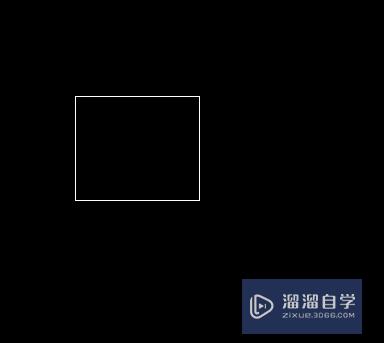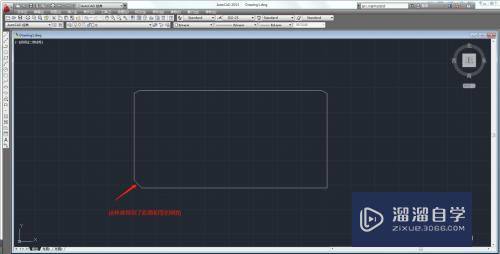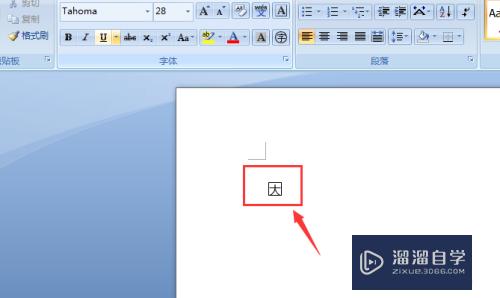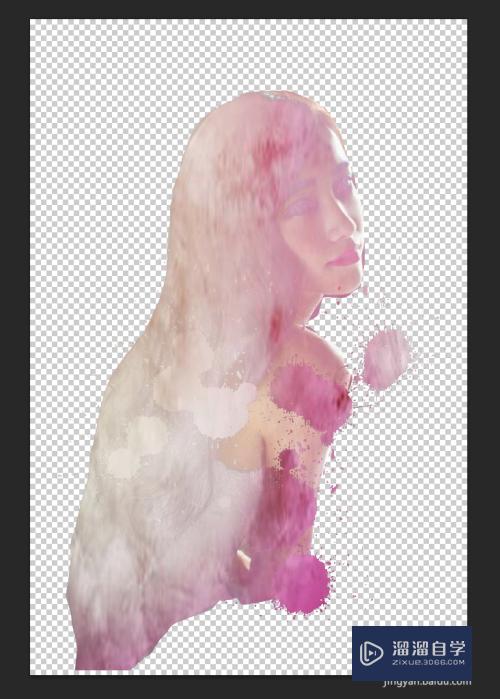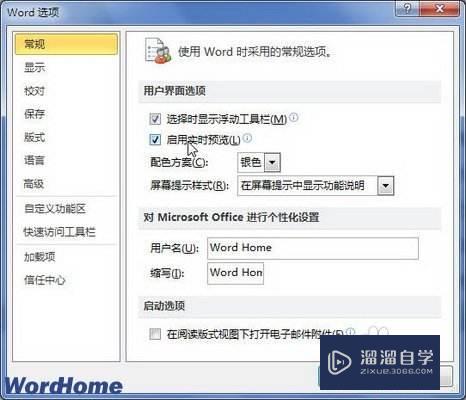CAD样条曲线怎么转多段线(cad样条曲线怎么转换成多段线)优质
CAD可以更轻松地解决最严峻的设计挑战。借助其自由形状设计工具能创建所想像的形状。在很多图形绘制的时候。都会使用到多段线。但有时候线条使用错误。那么CAD样条曲线怎么转多段线?本次教程来告诉大家。
点击观看“CAD”视频教程。帮助你更好的上手
工具/软件
硬件型号:微软Surface Laptop Go
系统版本:Windows7
所需软件:CAD2008
方法/步骤
第1步
因为要快速实现cad样条曲线转多段线。必须先下载好FastDWG软件。并且安装好这个FastDWG软件;
第2步
因为FastDWG支持AutoCAD2004-2014。所以打开AutoCAD任何一个版本都可以
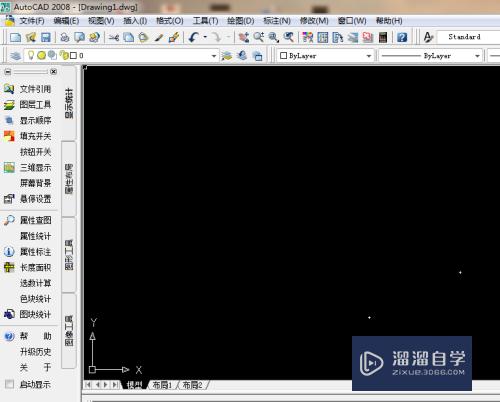
第3步
鼠标点击“图形工具”面板。再找到“SPLINE转PL”菜单
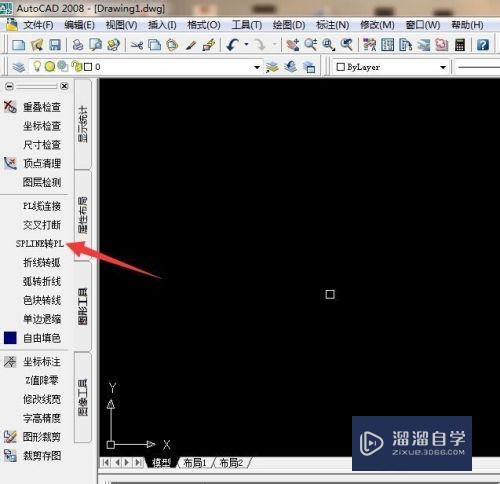
第4步
鼠标点击“SPLINE转PL”菜单。再根据命令行提示。选择需要转换的样条曲线SPLINE。然后再回车。即可完成样条曲线转多段线;
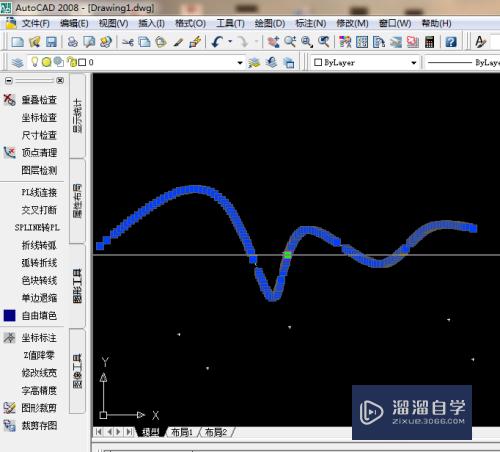
以上关于“CAD样条曲线怎么转多段线(cad样条曲线怎么转换成多段线)”的内容小渲今天就介绍到这里。希望这篇文章能够帮助到小伙伴们解决问题。如果觉得教程不详细的话。可以在本站搜索相关的教程学习哦!
更多精选教程文章推荐
以上是由资深渲染大师 小渲 整理编辑的,如果觉得对你有帮助,可以收藏或分享给身边的人
本文标题:CAD样条曲线怎么转多段线(cad样条曲线怎么转换成多段线)
本文地址:http://www.hszkedu.com/74478.html ,转载请注明来源:云渲染教程网
友情提示:本站内容均为网友发布,并不代表本站立场,如果本站的信息无意侵犯了您的版权,请联系我们及时处理,分享目的仅供大家学习与参考,不代表云渲染农场的立场!
本文地址:http://www.hszkedu.com/74478.html ,转载请注明来源:云渲染教程网
友情提示:本站内容均为网友发布,并不代表本站立场,如果本站的信息无意侵犯了您的版权,请联系我们及时处理,分享目的仅供大家学习与参考,不代表云渲染农场的立场!